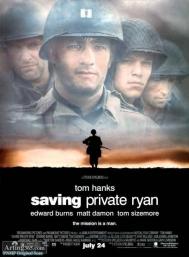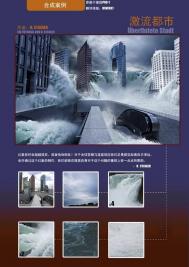有了下面这个PS移花接木教程,不懂PS移花接木的也能装懂了,赶紧get起来装逼一下吧!
素材


合成效果

(本文来源于图老师网站,更多请访问https://m.tulaoshi.com/ps/) 1、先研究一下底图人物--米勒中尉--的面部。此人五官距离比较近,而我们的理想却是帅哥,因此,常用的参考线对瞳的办法在这里用不上,必须参考唇缝的位置,做一个适当的折中。心中有数以后,把理想的头像贴上去,这个时候当然还很不像样。

2. 在半透明状态下旋转、缩放,对好位置。

3. 这里是最要命的一步--合成边界。我们的希望是:较多地保留理想脸部的中间部分,例如鼻子、眼睛和嘴唇的线条,而使理想的面颊部分和米勒逐渐融合在一起。只要干过这事儿的都知道,这可不容易。多了不行少了不行,深了不行浅了不行。标准在哪儿呢?标准在通道里。点开通道面板,对理想面部找一个顺眼点儿的通道,比如说蓝通道,复制之。

4. 把这个复制的通道作为当前通道,先把无关的较强的地方抹黑,然后拉出色阶对话框,把黑三角向右移动一些(如果没有在先的抹黑准备,这个色阶是做不好的),得到

(本文来源于图老师网站,更多请访问https://m.tulaoshi.com/ps/)
5. 这个通道看上去已经不错了,说它不错,是因为它较好地保留了面颊较弱的效应,同时tulaoshi较好地保持了更弱的趋势。

6. ……可惜五官全是黑的……没关系,饭要一口一口吃,五官呆会儿再说。载入这通道作为理想图层的蒙板。

7. 立刻可以发现,在所有五官部分都是理想和米勒中尉的奇怪的混合体。考虑到我们痴情的煎饼妹子的意见,我们只想要理想,不想要中尉。怎么办呢?你这样:用当前工具在蒙板上点一下激活它,拾取白色画笔,取一半透明度,合适大小,尽量软一些,把眼睛等处描白。

8. 可以注意到,凡是蒙板变白的地方,理想的五官就露了出来。这是一个慢功夫,要小心,在边界部分尤其需要小心,尽量不要触及脸颊部分。

(本文来源于图老师网站,更多请访问https://m.tulaoshi.com/ps/)